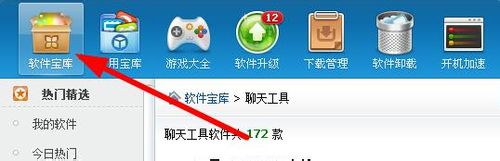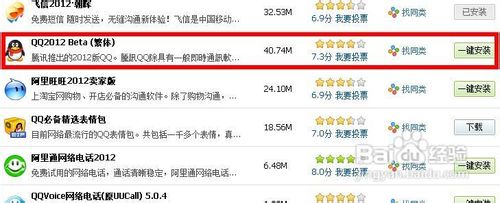Win7系统下QQ打不开怎么办图文解决方法
发布时间:2016-12-27 来源:查字典编辑
摘要:1、打开360安全卫士,在右上角有一个【软件管家】,打开它。这这里你可以对软件进行卸载和安装等。2、在软件管家中,找到【软件卸载】,进入可卸...
1、打开360安全卫士,在右上角有一个【软件管家】,打开它。这这里你可以对软件进行卸载和安装等。
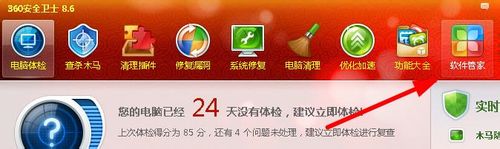
2、在软件管家中,找到【软件卸载】,进入可卸载的软件列表中
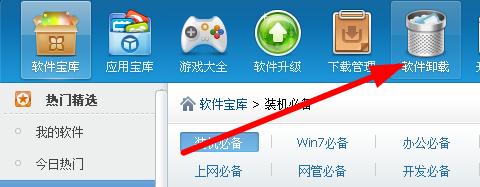
3、在这个列表中,找到腾讯2012,然后点击右侧的【卸载】
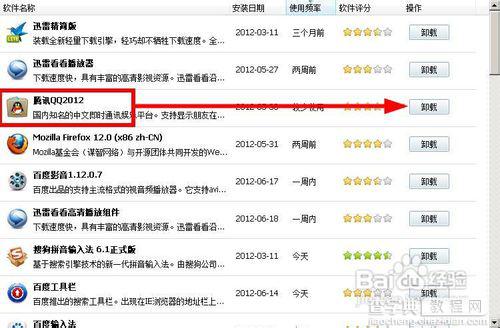
4、弹出确定卸载的提示,点击【是】即可

5、等待几分钟,然后就会提示你写在成功,点击确定按钮。

6、接着找到腾讯qq,你会发现存在残留,点击右侧的【强力清扫】,我们进一步删除无用的文件
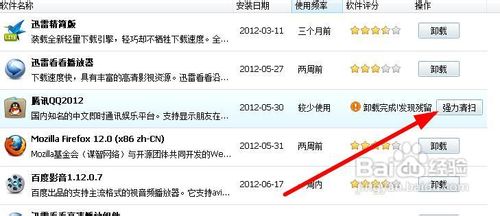
7、勾选这里的所有文件,然后点击下面的【删除所选项目】,在弹出的是否删除提示框中,选择确定。
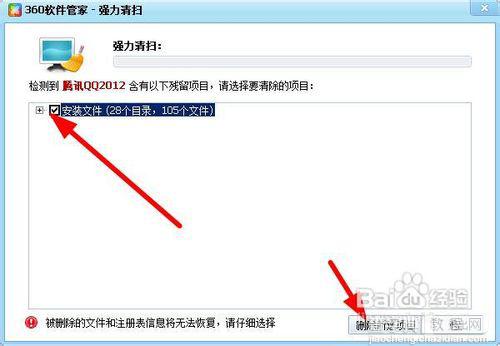
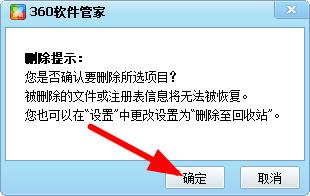
8、等待几分钟,卸载就可以完成。这时候我们并没有删除所有的文件,还要进行下面的操作。
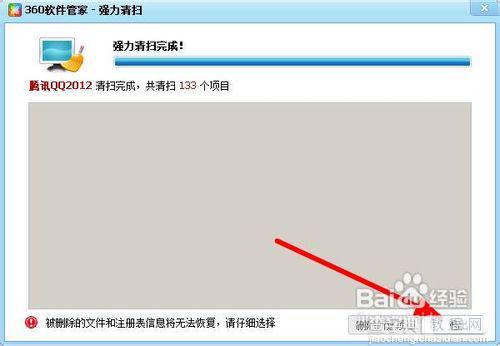
9、来到这个文件夹:C:Users123AppData ,这个路径中,123是我的计算机名,你也要输入你的计算机名,而不要写123 。在这个文件夹中,找到Tencent文件夹,删除之
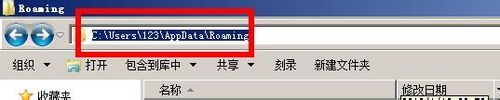

10、接着来到计算机的C盘,对没有用的tencent文件夹进一步清扫,在搜索框输入tencent,按下回车键

11、在搜索结果中,删除所有的tencent文件夹,至此你的qq已经是完全卸载了。
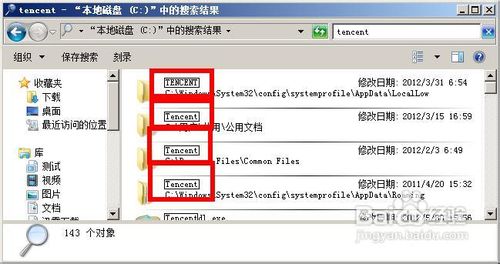
12、接着来到360安全卫士,在【软件管家】中找到【软件宝库】,在软件宝库中你会看到有很多软件,找到qq2012,然后点击右侧的一键安装。等待几分钟,安装就可以完成了。启动你的qq,看看问题解决了没有。